手机已经成为我们日常生活中不可或缺的一部分,它不仅仅是通讯工具,还可以帮助我们处理各种事务,比如发送电子邮件,通过手机发送电子邮件,可以随时随地与别人保持联系,分享重要信息和文件。对于一些不太熟悉手机操作的人来说,可能会觉得发送电子邮件比较麻烦。今天我们就来了解一下手机上如何发送电子邮件给别人的方法。
手机发电子邮件教程
具体方法:
1.首先我们打开手机,找到手机中自带的电子邮件功能(一般手机都有。小编这是某米手机)。
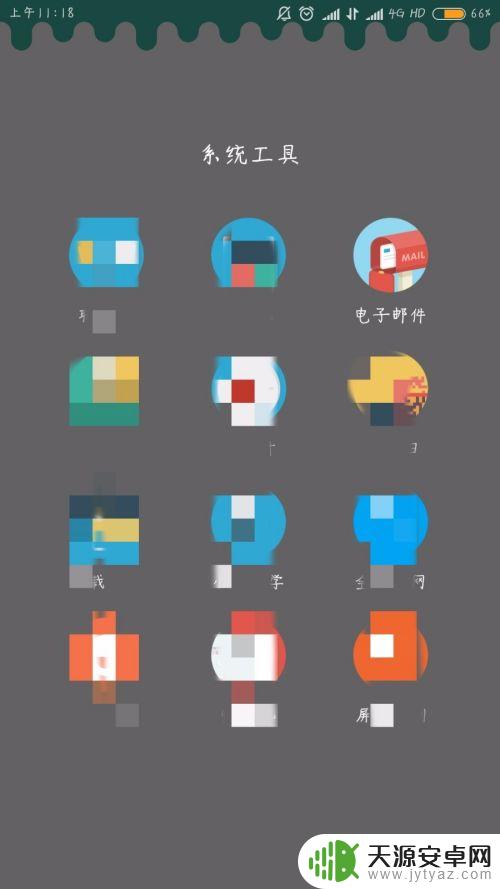
2.进入电子邮件主界面,首先我们要添加一个邮箱以便后续邮件的发送。这时候点击左上角的收件箱。
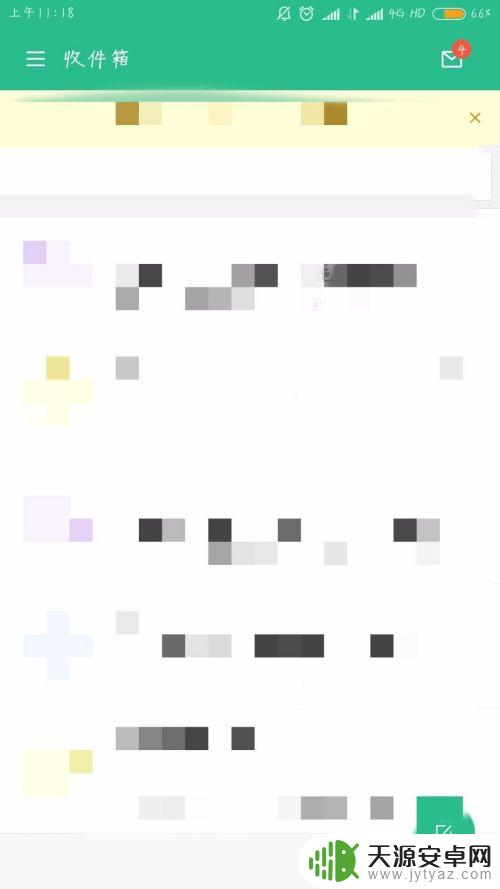
3.在弹出的界面中,找到位于最下方的添加邮箱账号并点击。
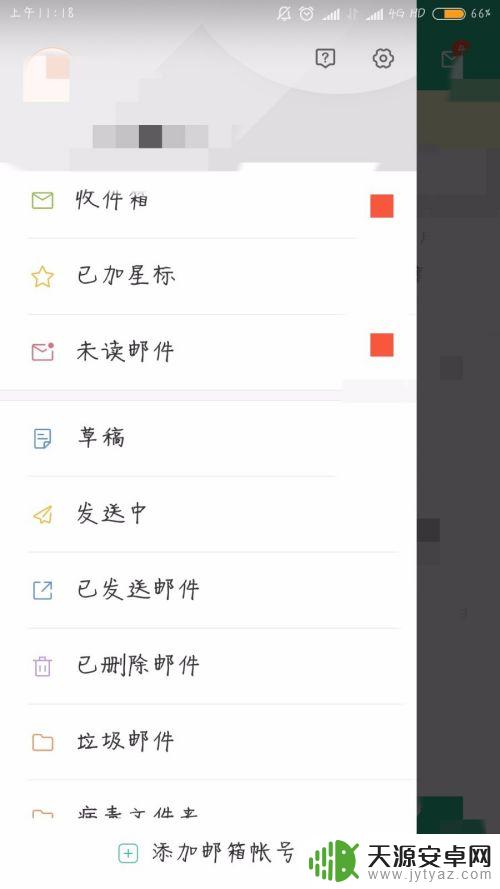
4.进入添加账户界面,在这里输入你之前创建的电子邮箱账号和密码然后点击登录。(注意下这里一般只支持系统提供的邮箱,所以小伙伴们要稍微留心哦。)
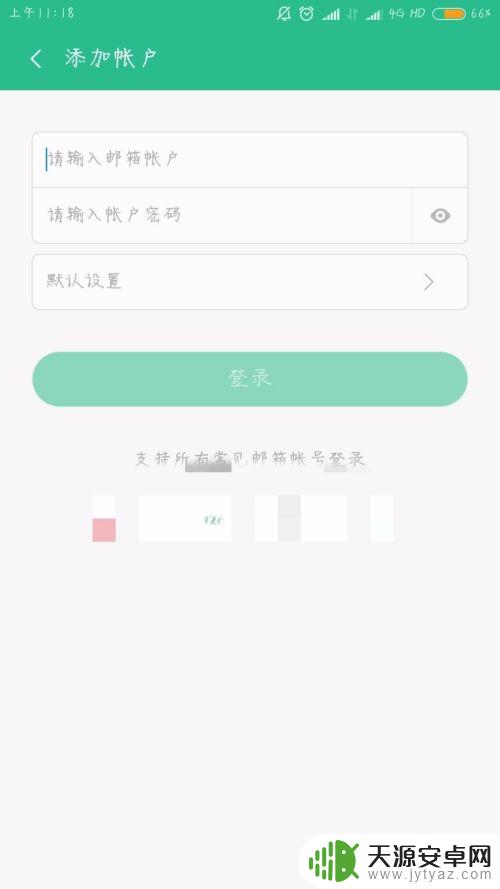
5.成功添加账户之后,回到邮箱主界面,点击右下角的符号准备发送邮件。
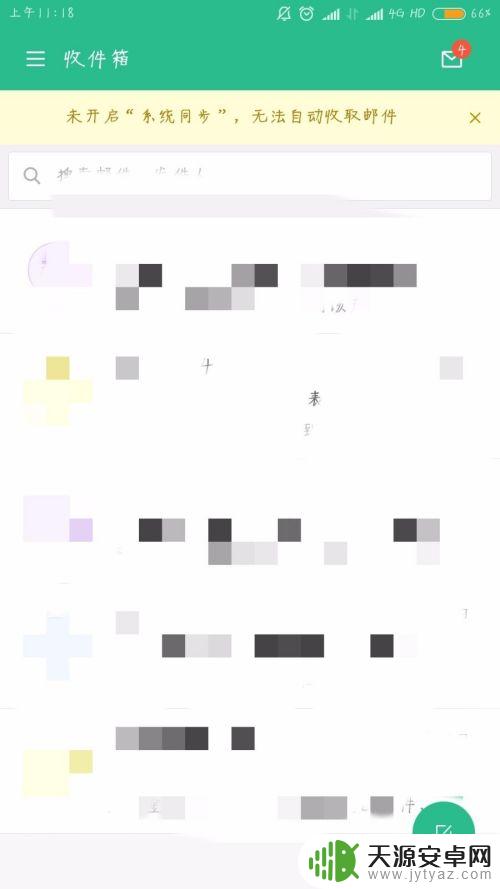
6.输入对方邮箱账号,要发送的内容然后点击发送。(发完一定要check是否发送成功还有,对方是否收到。)
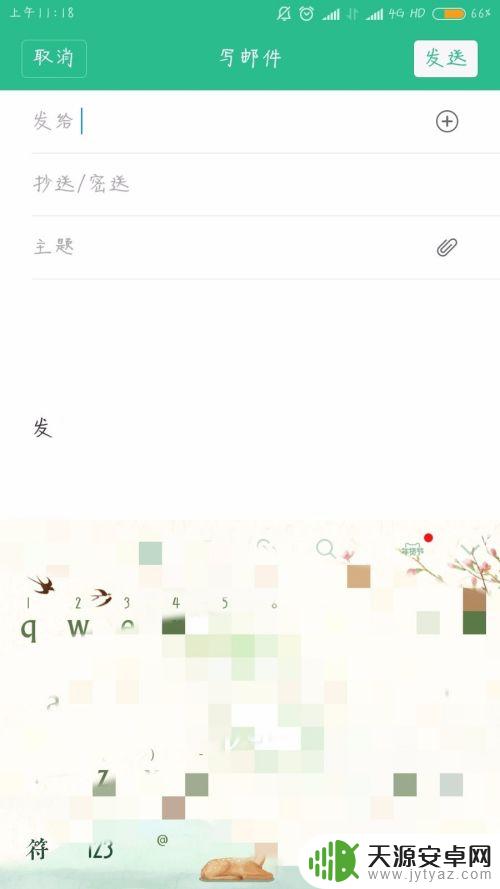
以上就是关于在手机上如何向他人发送电子邮件的全部内容,如果有遇到相同情况的用户,可以按照小编的方法来解决。









